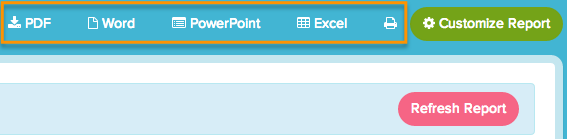此报告类型仅适用于2016年3月之前创建的帐户和调查。
对遗留摘要报告的支持将于2019年9月1日被移除。在此日期之后,我们的支持或开发团队将不再支持遗留摘要报告。了解更多.
遗留总结报告是一个很好的工具,可以总结、分析和分享您的结果。您可以与您的同事、客户和其他项目涉众自定义、筛选和共享遗留摘要报告。
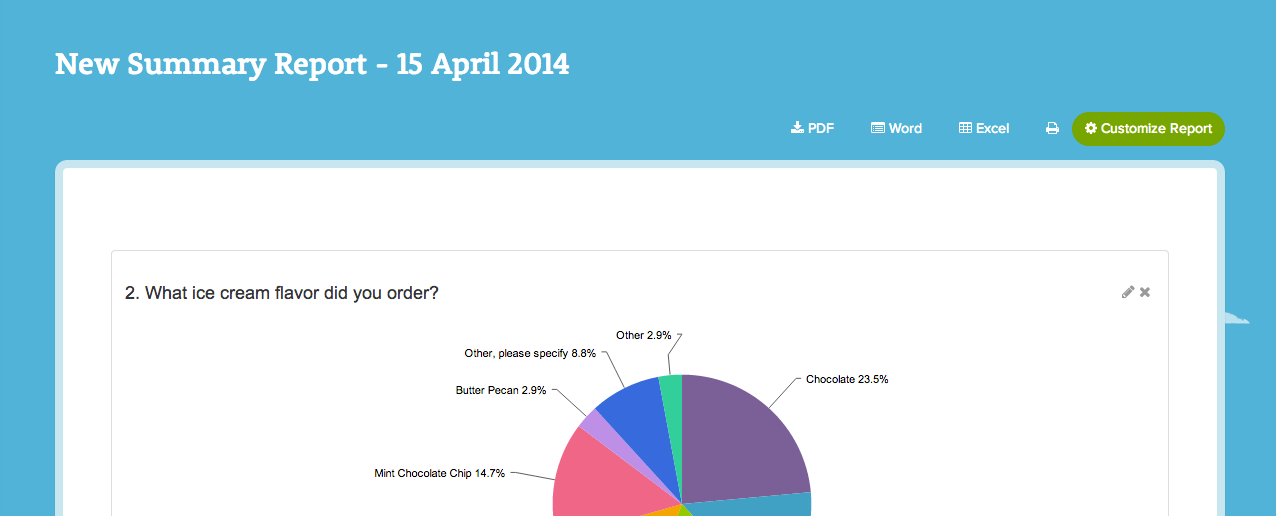
要开始,请单击新报告按钮报告项目的选项卡。在弹出窗口中,自定义包含各种打开的文本字段和自定义表的显示(如果您正在使用它们),并单击创建报告.这将带您进入调查中所有问题的数据摘要视图。
在创建遗留摘要报告时,可以自定义许多默认设置,以便获得您需要的数据。下面我们将介绍一些常见的遗留摘要报表定制。
要更改这个初始视图,请单击自定义报告在右上角。
包括open text反应
默认情况下,公开文本问题的回答不包括在报告中。然而,包括开放文本数据很容易!只需转到Create New Report,并从显示选项中选择您希望包含的开放文本数据。
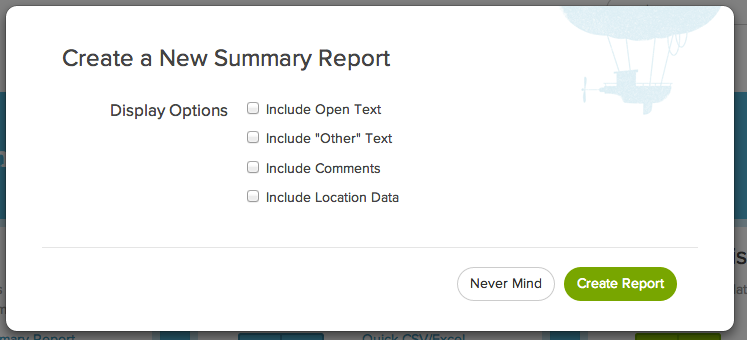
哪个打开文本选项是哪个?
包括开放的文本-这将包括你调查中所有独立的开放式文本问题的数据。这包括文本框问题,包括数字、电子邮件、百分比验证字段,以及自定义组和联系人组中的文本框字段。
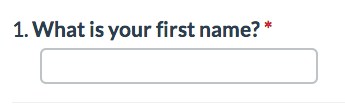
包括“其他”文本-这将包括来自所有“其他”答案选项的数据,作为你的主要结果下面的表格。
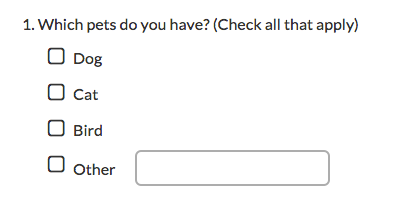
包括评论-这将包括从所有注释字段添加到您的问题的数据。

添加和删除问题
在General选项卡上,您在这里看到的是运行报告时将包含和报告的问题。您可以自定义哪些问题要包括在这里。
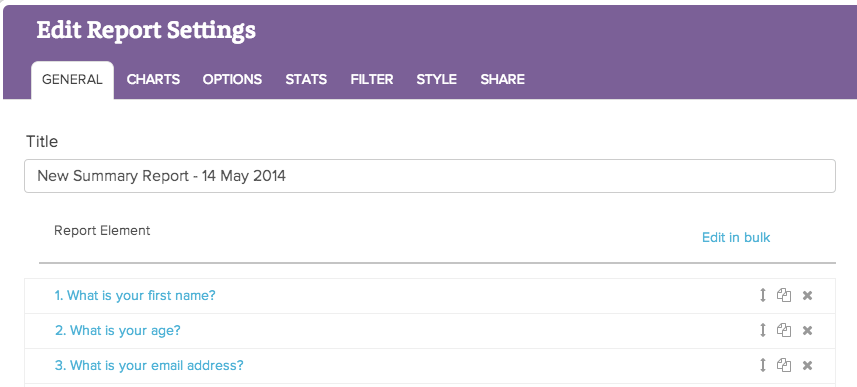
滚动到问题列表的底部,然后单击其中之一添加所有的问题要做到这一点,或者添加单个问题,请单击添加元素.
首先选择元素显示类型.在选择报表元素时,您需要记住问题类型兼容性。要了解更多,请访问我们的教程遗留摘要报表类型.
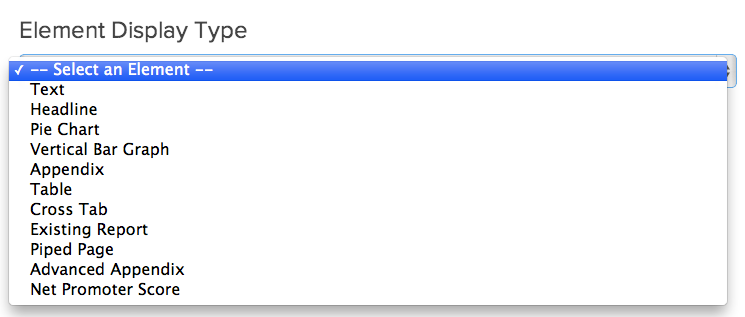
下一个选择源问题/数据,并自定义下面报告中问题所包含的标题、编号和文本,然后单击保存。新元素将被添加到报表的底部。如果您愿意,您可以重新订购。或单击重编号的问题链接下面,以快速重新编号您的报告中的所有报告元素。
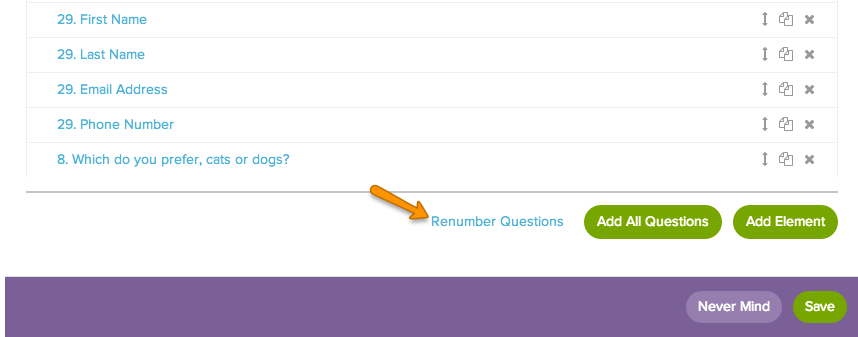
要删除元素,可以单击X最右边的图标。要批量删除问题,请检查报表元素框,并取消选择您希望保留的问题。滚动到你的问题列表的底部选择批量操作下拉菜单并选择删除元素并点击应用.您可能需要单击右边的链接重编号的问题这取决于你删除了哪些问题。
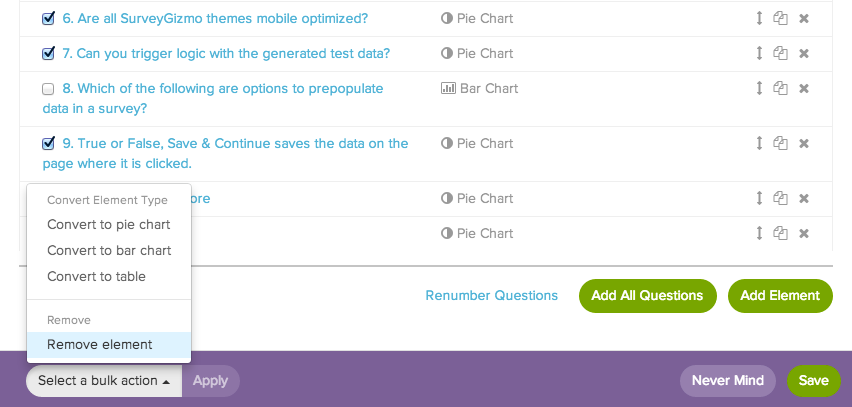
更改图表类型
在遗留摘要报告中,每个问题类型都有一个默认的图表类型。例如,默认情况下,单选按钮问题将报告为饼图,复选框问题将报告为条形图。要了解更多关于默认图表类型的信息,请访问我们的教程遗留摘要报表类型.
如果您想更改给定问题的图表类型,只需单击铅笔图标进行编辑,并在“元素显示类型”下选择您想要的图表类型。需要注意的是,有些问题和图表类型是不兼容的。例如,复选框问题的答案加起来超过100%,因此饼图将不能正确显示数据。看看我们遗留摘要报表类型关于问题图兼容性的教程。
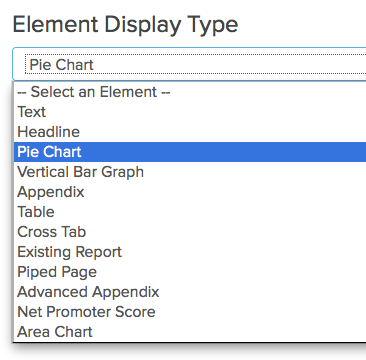
控件,还可以批量更改报表元素图类型报表元素问题列表上方的复选框。这将选择所有的问题,取消勾选那些你不想转换,然后单击选择批量操作菜单。然后你可以选择转换为饼图,转换为条形图,转换为表或删除元素.
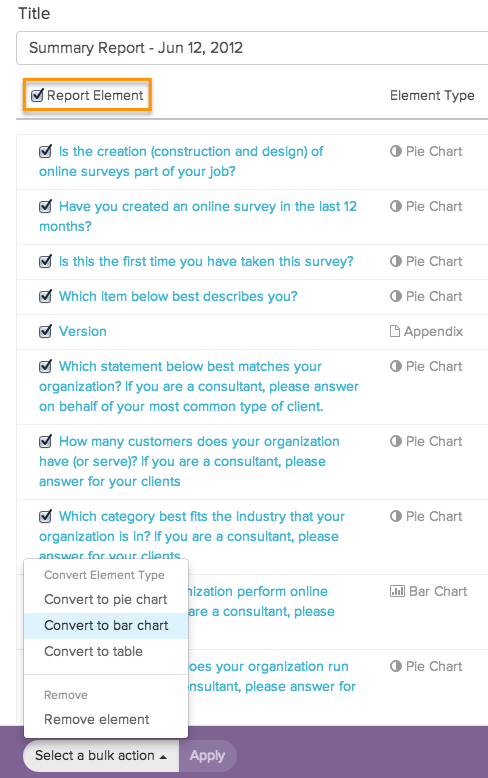
您还可以在“图表”选项卡上使用HEX颜色代码自定义遗留摘要报表图表的颜色。如果你放入自己的颜色,图表将只会重复你的自定义颜色,所以要确保它们协同工作!
删除“其他”
默认情况下,带有11+答案选项的单选按钮和复选框问题将回答选项8+分组到遗留摘要报告中的“所有其他”类别中。
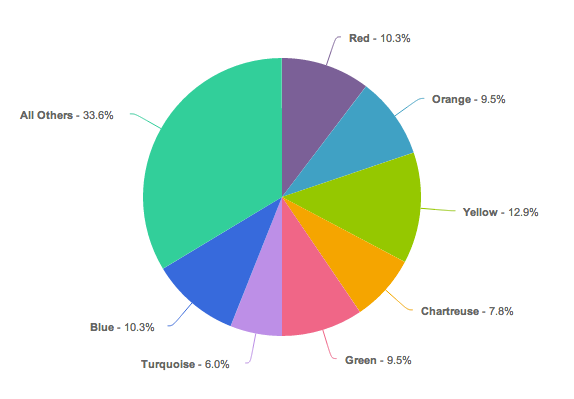
您可以轻松地为所有饼图和条形图更改此设置在图表中显示所有选项.
还有一些定制选项可用于一个问题一个问题的基础上。首先,您可以通过编辑报表中相应的元素并选择Show all options in graph来关闭每个问题。
如果你不介意“所有其他”栏或切片,但更喜欢它代表的答案选项与最小的响应数量,你可以选择选项的顺序:数量的反应.这将保持“所有其他”栏或切片,但确保它代表的答案选项与最低的回答如下图所示:
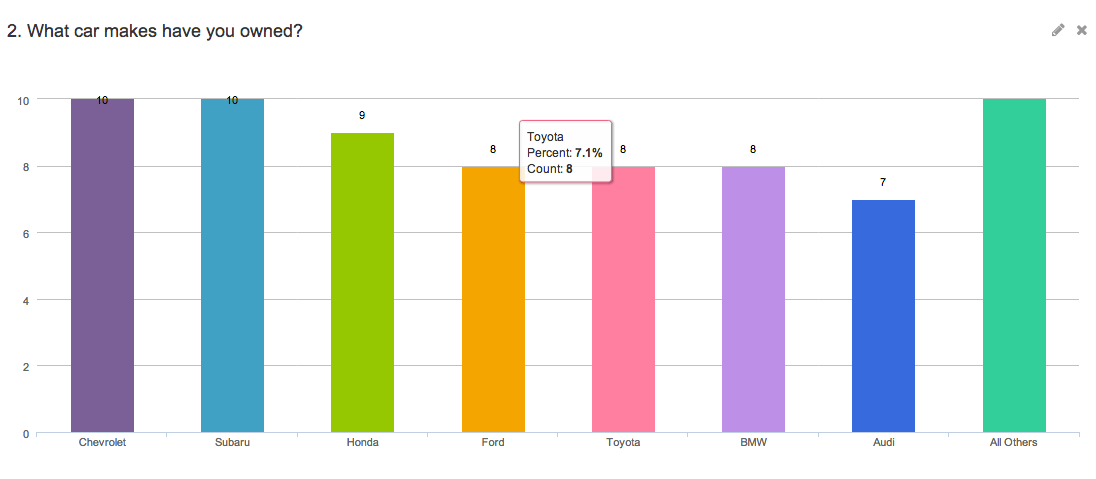
单独报告表行
单选按钮和复选框网格问题的行可以分别以饼图或条形图的形式报告。以下是设置的步骤:
点击自定义报告.在一般TAB滚动到你的问题的底部并点击添加元素.对于单选按钮网格,选择饼状图在元素显示类型下拉。为复选框网格选择垂直条形图.
在源问题/数据字段选择下拉列表的第一行,如图所示:
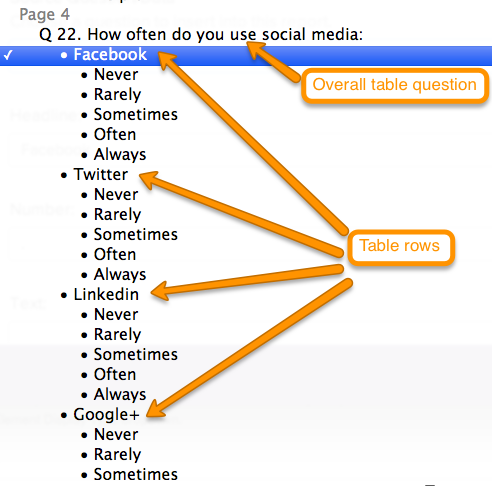
自定义标题(默认使用行标题填充),数量和文本字段,然后单击保存.
这将在你的问题底部添加新的饼状图或条形图。如果愿意,可以重新排序该报告元素,然后单击保存.这将重新运行报告。
这将以图表格式显示表格的行。漂亮!
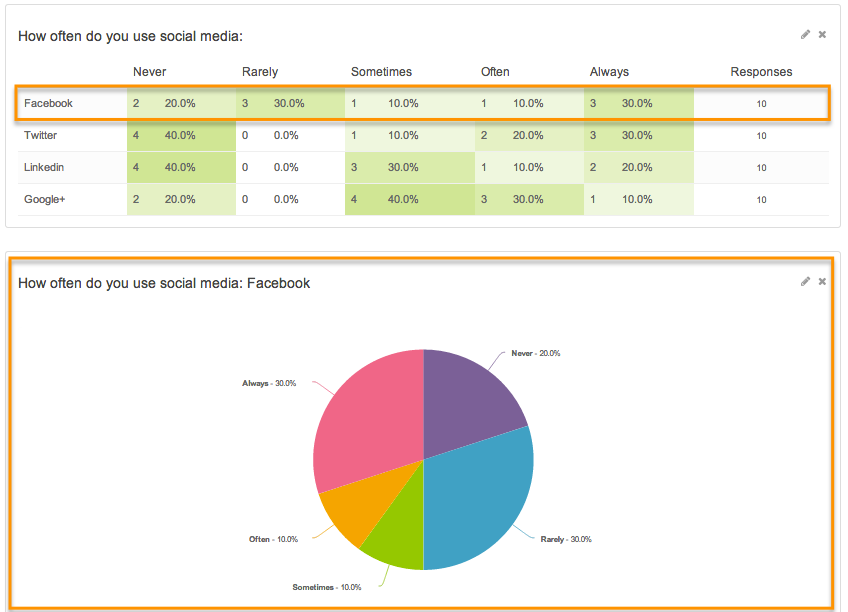
移除NA回答选项
设计良好的调查问题通常允许客户选择“不适用”,以保持问题的有效性。如果您正在使用此选项,您可能还希望从报表中删除此选项。
要从报告中删除NA选项,请单击自定义报告然后去选项选项卡并选中to选项排除NA选项.对于所有答案选项设置为NA的问题,这将从图表、表格和总响应计数中删除它们!
还没有设定任何NA选项吗?你可以按照下面的步骤来做!
- 用NA选项编辑问题。
- 编辑NA选项(它可以被称为任何你希望NA, N/A,不适用,不适用,等等)通过点击铅笔图标。
- 选择不适用在特殊的设置下拉菜单。
- 点击完成和保存.
在你的报告中包括部分回应
默认的遗留摘要报告将只包括完成和测试响应。如果您想按状态自定义报告中包含的响应,请单击自定义报告,然后转到过滤器选项卡。
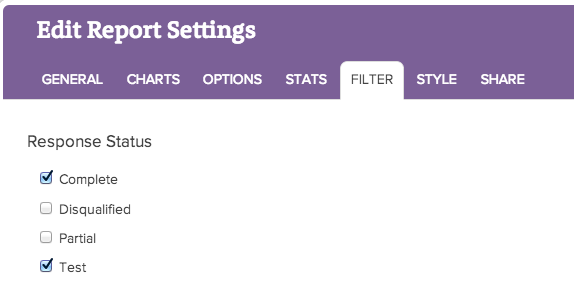
你也可以过滤你的报告通过以下:
- 日期
- 响应id
- IP地址
- 运动
- 使用调查中的问题、电子邮件活动数据或系统数据过滤规则。
自定义或排除统计数据
默认报告将包括一个统计表,其中包含Sum、Average、StdDev和Max统计信息。在统计数据选项卡,您可以选择在报告中包含哪些统计信息,或者取消勾选Show statistics Table以完全排除统计信息。
请注意你必须有数字报告值使用遗留摘要报告统计信息。
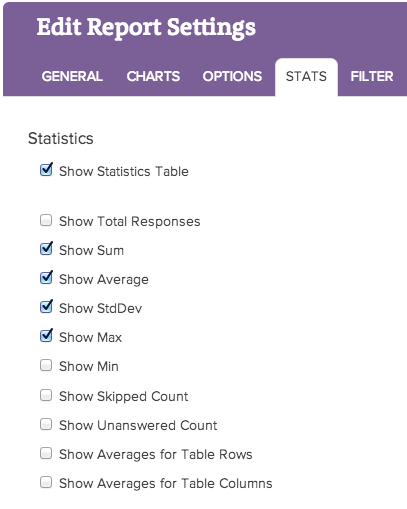
- 总反应-对问题的全部回答。
- 最小值-所有响应中选择的最小值。可用于带有数字报告值的问题。
- 马克斯-在所有响应中选择的最大值。可用于带有数字报告值的问题。
- 和- - - - - -计算和的方法是将每个选项的响应数乘以其数字报告值并相加。可用于带有数字报告值的问题。
- Avg-平均是总和除以总回应。可用于带有数字报告值的单个选择问题。
- StdDev-标准偏差是一种测量偏差的方法。可用于带有数字报告值的问题。
- 回答数-没有回答问题的全部回答,不考虑可能跳过问题的逻辑。
- 跳过计数-看到问题但选择不回答跳过的人的总数(问题必须是不需要的)。
- 复选框的平均对于带有数字报告值的复选框问题,您可以在选项之间进行选择,以两种不同的方式计算报告的平均值。
- 根据提交的响应数计算-对于一个复选框问题,可以选择多个答案选项,因此这个平均值显示选择的报告值除以回答的数量。
- 根据选择的答案选项的数量计算-这个平均值是选择的选项总数除以回答的数量。
如果没有数字报告值,则根据响应的数量计算不会特别有用,而且根据答案选项的数量计算Selected将简单地向您显示受访者选择的选项的平均数量。
下载一份纸质报告:PDF, PowerPoint, Word或Excel
完成自定义报表后,您可以将整个报表导出为PDF、Word、PowerPoint或Excel文档。或单击打印机图标打印报表。